* Ez a bejegyzés része iPhone életA nap tippje hírlevele. Regisztrálj. *
Ha törli a cookie-kat a Safari alkalmazásból iPhone vagy iPad készülékén, tárhelyet szabadít fel, és javítja eszköze teljesítményét. A gyorsítótár törlése és a cookie-k törlése szintén hozzájárulhat az online adatvédelem megőrzéséhez! Megmutatjuk, hogyan ürítheti ki a gyorsítótárat és a cookie-kat, valamint hogyan tilthatja le a cookie-kat a jövőbeni böngészéshez, ha úgy dönt.
Ugorj:
- Mik azok a sütik az iPhone vagy iPad készüléken?
- A gyorsítótár és a cookie-k törlése iPhone vagy iPad készüléken
- A cookie-k letiltása iPhone vagy iPad készüléken
Összefüggő: Alkalmazások elrejtése iPhone-on (és hogyan találhatja meg őket később)
Mik azok a sütik az iPhone vagy iPad készüléken?
A cookie-k olyan adatok, amelyeket a meglátogatott webhelyek az Ön iPhone-ján vagy iPadjén (vagy bármely más eszközén, amelyen böngészik az interneten) helyeznek el annak érdekében, hogy javítsák a böngészési élményt. A bejelentkezési adatok megőrzésének segítésétől egészen annak nyomon követéséig, hogy milyen webhelyeket látogat meg általában, vagy milyen elemeket keres akit érdekel az Amazon, a cookie-k és a hozzájuk kapcsolódó adatok gyorsabbá, gördülékenyebbé és még sok minden máshoz is hozzájárulhatnak intuitív. Egy idő után azonban a cookie-k és az elmentett adatok értékes tárhelyet foglalhatnak el iPhone-ján vagy iPadjén, és ronthatják az általános teljesítményt. Ha meg szeretne tanulni más módszereket Apple-eszközei teljesítményének javítására, regisztráljon ingyenesen
A nap tippje hírlevél.Ne feledje azonban, hogy a cookie-k törlése az iPhone-on törli a mentett bejelentkezési adatokat és egyéb webhelyadatokat.
A gyorsítótár törlése iPhone vagy iPad készüléken és a cookie-k törlése
Ha készen áll arra, hogy tárhelyet szabadítson fel iPhone-ján a cookie-k törlésével és a gyorsítótár törlésével, a következőképpen járjon el:
- Nyissa meg a Beállítások alkalmazás.

- Görgessen le, és érintse meg Szafari.

- Koppintson a Törölje az előzményeket és a webhelyadatokat.
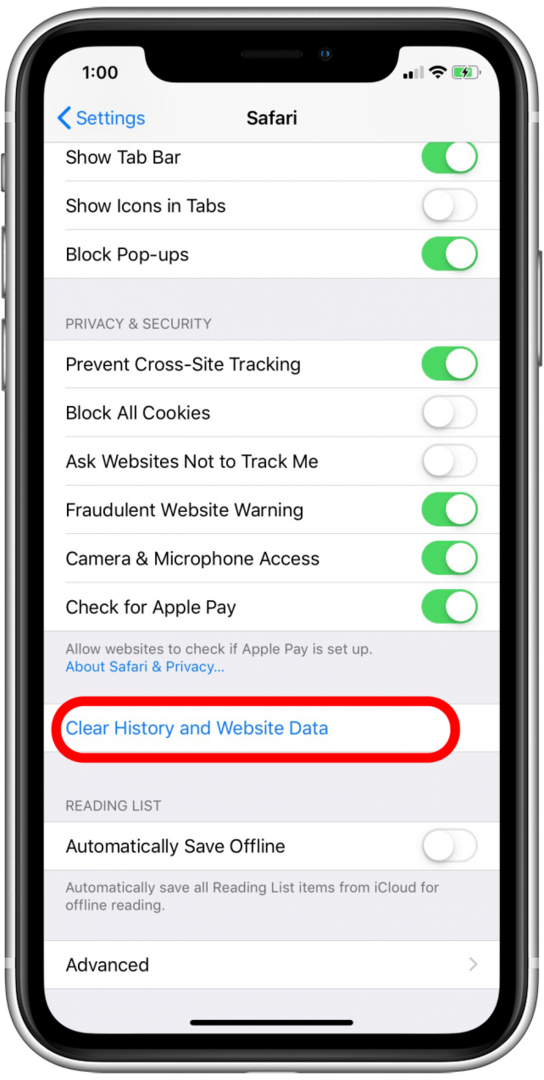
- Megjelenik egy megerősítő ablak.
- Koppintson a Törölje az előzményeket és az adatokat.
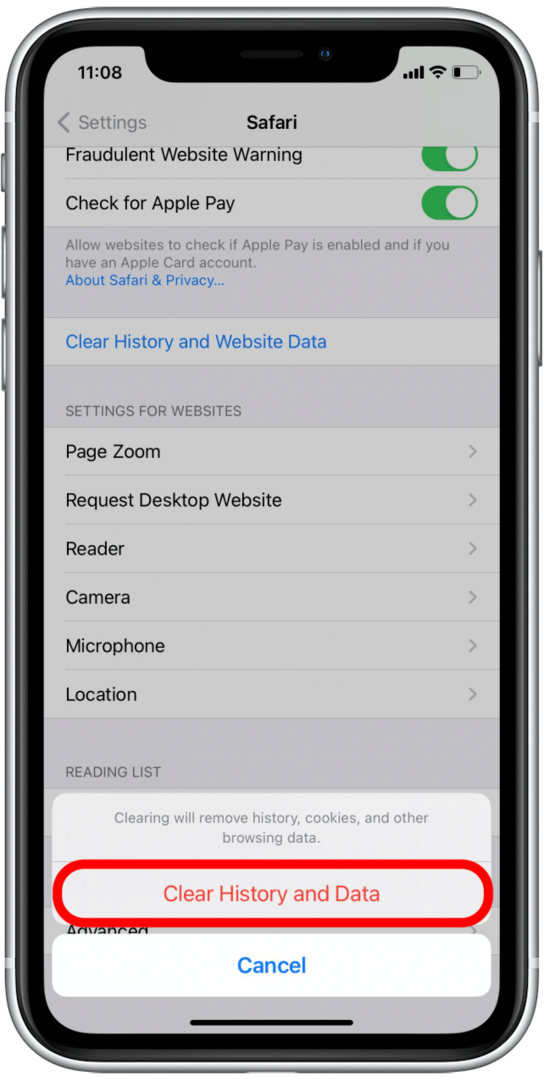
És ez az! Ne feledje, hogy miután törölte a cookie-kat iPhone-ján vagy iPadjén, minden olyan fiókból ki lesz jelentkezve, amelybe bejelentkezett.
A cookie-k letiltása iPhone vagy iPad készüléken
Ha szeretné, véglegesen letilthatja a cookie-kat iPhone-on vagy iPaden. Ne feledje, hogy ez megakadályozhatja a webhelyek megfelelő működését. Egy jó alternatíva a cookie-k végleges letiltására iPhone-on vagy iPaden, ha meg akarja akadályozni a cookie-k felhalmozódását, kapcsolja be a Privát böngészést a Safari böngészőből. Ha azonban szeretné letiltani az összes cookie-gyűjtést, a következőképpen járhat el:
- Nyissa meg a Beállítások alkalmazás.

- Görgessen le, és érintse meg a lehetőséget Szafari.

- Érintse meg a Az összes cookie blokkolása kapcsoló hogy engedélyezze ezt a funkciót. A kapcsoló zöld színű lesz, ha a funkció engedélyezve van.
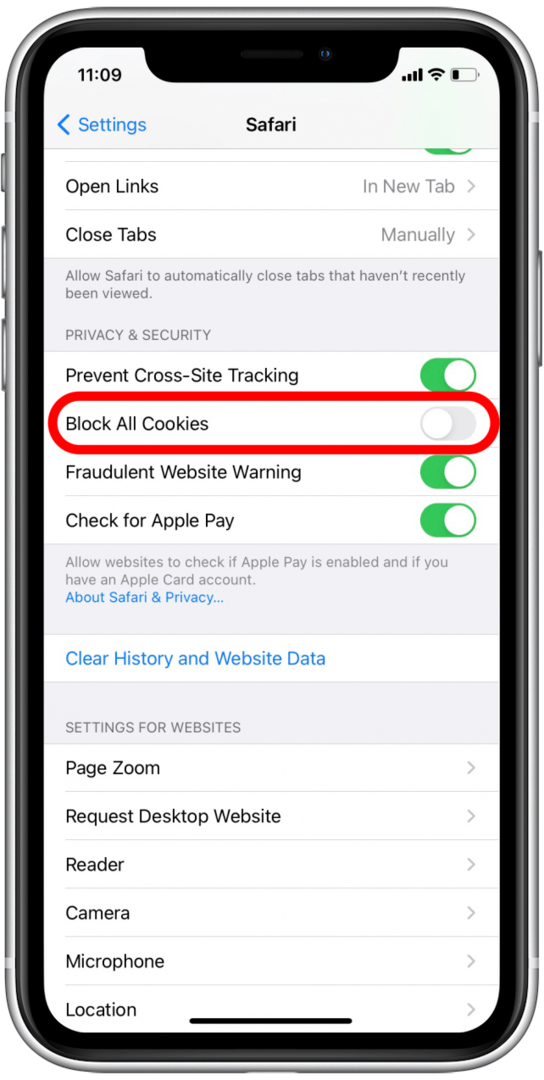
Most már tudja, miért fontosak a cookie-k, és hogyan szabadíthat fel tárhelyet a mentett cookie- és gyorsítótáradatok törlésével!